Was ist, wenn ihr euren Chatverlauf oder einzelne Nachrichten in Snapchat löschen wollt? Ist es überhaupt möglich, einen Snapchat Chat zu löschen und was passiert mit den gesendeten Fotos und Videos? Wir klären im folgenden Ratgeber, wie ihr eine Snapchat-Konversation löschen könnt und wie ihr dabei vorgeht.
Manche Fotos sollten vielleicht lieber nicht für die Ewigkeit auf den Smartphones eurer Freunde sichtbar sein. Wir verraten euch, welche Möglichkeiten ihr habt, euren Snapchat-Chatverlauf für beide Seiten zu löschen.
Einzelne Nachricht aus einem Chat in Snapchat löschen
Im Video erklären wir auf einen Blick, wie ihr Chats in der beliebten App löschen könnt:
In Snapchat könnt ihr mittlerweile sehr einfach einzelne Nachrichten in einem Chat-Verlauf löschen:
- Steuert das Chat-Symbol links unten an.
- Ruft dann das Gespräch auf, in dem ihr die Nachricht löschen wollt.
- Tippt auf die entsprechende Nachricht und haltet den Finger länger auf dem Bildschirm.
- Es erscheint ein neues Menü. Hier könnt ihr die Option zum Löschen der Snapchat-Nachricht auswählen.
- Bestätigt die nachfolgende Meldung. Die Nachricht wird sowohl bei euch als auch beim anderen gelöscht. Euer Chat-Partner sieht im Chat-Verlauf, dass eine Nachricht entfernt wurde.
Snapchat: Ganzen Chat-Verlauf löschen
Daneben könnt ihr auch ein komplettes Gespräch löschen. So verschwinden alle Nachrichten sowie die Konversation mit dem entsprechenden Kontakt aus der Chat-Übersicht. Das geht so:
- Ruft eure Profilansicht links oben auf.
- Öffnet hier die Einstellungen.
- Ihr findet hier die Option „Konversationen löschen„.
- Löscht das komplette Gespräch über das „X“-Symbol rechts.
Wird eine komplette Konversation gelöscht, verschwinden auch die grau unterlegten, gespeicherten Mitteilungen. Wollt ihr nicht das ganze Gespräch löschen, sondern nur diese einzelnen Nachrichten, drückt länger auf die entsprechenden Mitteilungen. Wählt dann die Option zum „Entspeichern“ und löscht die Meldung dann.
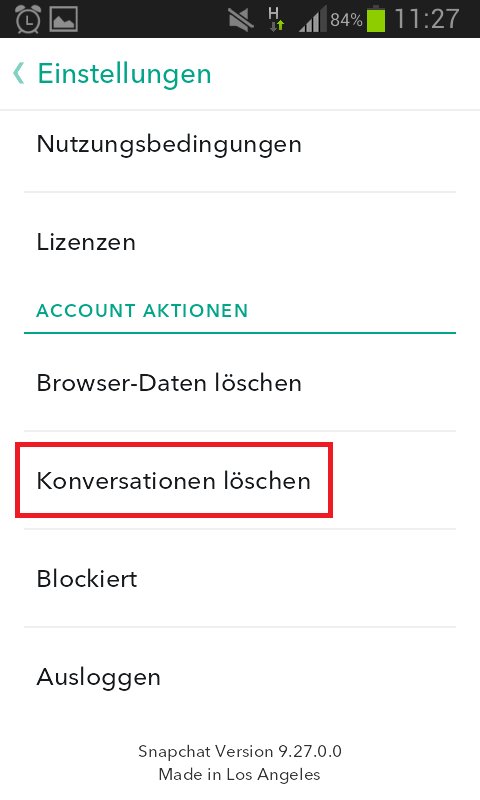
Beachtet, dass gelöschte Nachrichten auf der anderen Seite nur entfernt werden, wenn eine Verbindung zum Internet aktiv ist. Zudem können Inhalte vom Gegenüber vorher als Screenshot gespeichert werden. Snapchat benachrichtigt euch, wenn der Empfänger einen Screenshot von eurem Snap gespeichert hat. Wem das zu unsicher ist, dem verraten wir im Artikel Snapchat Account löschen: Link und Anleitung, wie ihr alternativ Snapchat deinstallieren könnt.
Mit diesen weiteren Tricks holt ihr alles aus Snapchat raus:
Für Top-Fotos empfehlen wir euch die besten aktuellen Smartphones. Diese Handys sind bei Amazon derzeit die Top-Seller:
Snaps automatisch löschen
Daneben gibt es in Snapchat Mitteilungen, die sich automatisch nach einer bestimmten Zeit löschen. Ihr könnt die Einstellung für jeden Kontakt einzeln vornehmen. So könnt ihr zum Beispiel einstellen, dass eure Inhalte nur bei bestimmten Nutzern von alleine verschwinden. Das geht so:
- Ruft wie oben beschrieben die Übersicht eurer Chats auf.
- Tippt auf einen Kontakt und haltet den Finger gedrückt.
- Öffnet die Option zum Löschen eines Chats.
- Hier könnt ihr nun auswählen, ob eure Inhalte direkt nach dem Ansehen oder nach 24 Stunden automatisch gelöscht werden.
Snapchat-Chatverlauf löschen – Was passiert mit den Daten?
Snapchat behauptet zwar, die Daten regelmäßig zu löschen, es gab aber auch schon Sicherheitslücken im System. Achtet darauf, wem ihr welche Daten schickt. Fotos, Videos in eurer Snapchat-Story sind 24 Stunden sichtbar. Ihr könnt die Story immer wieder anschauen. Das unterscheidet sie von normalen Snaps: Diese Bilder sind zwischen einer und zehn Sekunden sichtbar, je nachdem, welche Zeitspanne ihr einstellt. Euer Chatpartner kann sich euren Snap maximal zweimal anzeigen lassen – das geht allerdings nur, wenn er auf „Wiederholen“ tippt. Dann erscheint erneut die Option, sich das Bild anzeigen zu lassen.
- Wenn ihr den Chat löscht, sind die Snaps beim Chatpartner auch gelöscht und dieser sieht nur noch seine Nachrichten im Chatverlauf.
- Hat euer Freund oder eure Freundin allerdings die „Wiederholen“-Option getippt und eure Unterhaltung nicht geschlossen oder aktualisiert, während ihr den Chat gelöscht habt, kann er oder sie sich euren Snap erneut anzeigen lassen.
- Wird der Chat verlassen, gibt es keine Chance, sich in der App die empfangenen Videos oder Bilder erneut anzeigen zu lassen.
- Bereut ihr euren verschickten Snap, könnt ihr direkt nach dem Versenden euren Snapchat-Chatverlauf löschen. Die Datei taucht in der Konversation allerdings nur dann nicht mehr auf, wenn sich euer Chatpartner den Snap noch nicht angesehen hat.
Echte Snapchat-Fans tauschen mit ihren Freunden selbstgedrehte Videos und lustige Fotos aus, die mit Emojis und Text aufgepeppt werden können. Erfahrt im Video, welche Trophäen ihr in Snapchat ergattern könnt.
Mit diesen Tricks holt ihr alles aus Snapchat raus (Video):
Seid ihr schon lange Snapchat-Fans oder fangt ihr mit den lustigen Snaps gerade erst an? Was macht die App für euch so reizvoll und welche Features vermisst ihr? Verratet uns und unseren Lesern, was Snapchat für euch so besonders macht.
Bildquelle: eskay / Shutterstock.com
